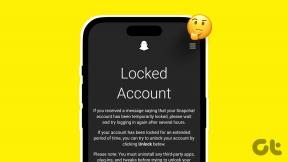كيفية إصلاح Crunchyroll لا يعمل
منوعات / / June 13, 2022
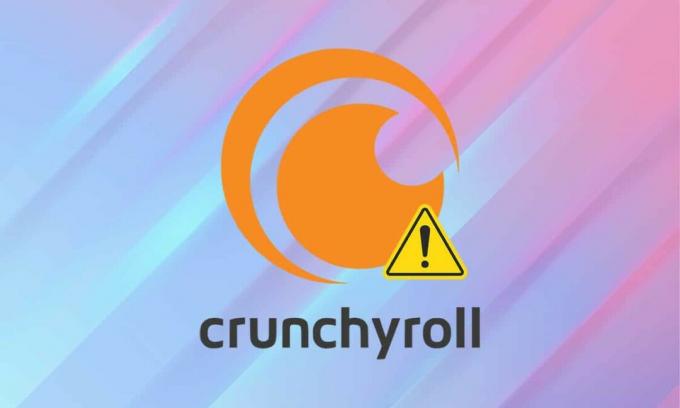
Crunchyroll يشبه Netflix لكنه تيارات المانجا والأنيمي بدلاً من عروض الحياة الواقعية. يتم استخدامه من قبل ملايين الأشخاص في جميع أنحاء العالم. حتى إذا كنت تعيش خارج الولايات المتحدة ، فلا يزال بإمكانك الوصول إلى Crunchyroll باستخدام خدمة VPN. ومع ذلك ، بصرف النظر عن خوادم Crunchyroll الدورية التي تم إغلاقها للصيانة والتطوير ، فقد لا تتمكن من الوصول إلى Crunchyroll بخلاف ذلك أيضًا. قد لا يتم تحميل الفيديو الخاص بك أو قد تحصل فقط على شاشة سوداء بدلاً من ذلك. سوف تتلقى رسالة خطأ مع عدم وجود استجابة من التطبيق عندما تواجه مشكلة Crunchyroll لا تعمل. اقرأ هذه المقالة لفهم وإصلاح نفسه.

محتويات
- كيفية إصلاح مشكلة عدم عمل كرانشي رول
- الفحص الأولي: خوادم Crunchyroll معطلة.
- الطريقة الأولى: استكشاف مشكلات الاتصال بالإنترنت وإصلاحها.
- الطريقة الثانية: تغيير اللغة المفضلة
- الطريقة الثالثة: تعديل إعدادات جودة الفيديو
- الطريقة الرابعة: تحديث برامج تشغيل الشبكة
- الطريقة الخامسة: حل تعارض جدار حماية Windows Defender
- الطريقة 6: إزالة تداخل برامج مكافحة الفيروسات من جهة خارجية (إذا كان ذلك ممكنًا)
- نصيحة للمحترفين: كيفية تمكين Avast Antivirus Shields مرة أخرى
- الطريقة 7: إعادة تعيين تطبيق Crunchyroll
- الطريقة 8: أعد تثبيت تطبيق Crunchyroll
- الطريقة 9: اتصل بفريق الدعم
كيفية إصلاح مشكلة عدم عمل كرانشي رول
الأسباب المحتملة لعدم تحميل Crunchyroll هي:
- خوادم Crunchyroll معطلة
- مشاكل الاتصال بالشبكة
- تدخل مانع الإعلانات
- تعارضات جدار الحماية
- تدخل برامج مكافحة الفيروسات من طرف ثالث
ملحوظة: Crunchyroll متاح حصريًا في الولايات المتحدة. لذلك ، إذا حاولت الوصول إليه في مكان آخر ، فلا يمكنك القيام بذلك بدون اتصال VPN. ومن ثم ، تأكد من التثبيت والاتصال بشبكة VPN موثوقة وجديرة بالثقة. للقيام بذلك ، اقرأ ما هو VPN؟ كيف تعمل؟ & تعليمي حول كيفية إعداد VPN على نظام التشغيل Windows 10.
الفحص الأولي: خوادم Crunchyroll معطلة
إذا كان بإمكانك الوصول إلى النظام الأساسي على PS4 دون أي انقطاع ، فقد تكون مشكلة خوادم Crunchyroll. يحدث ذلك بسبب:
- إذا كان رس العديد من المستخدمين حاول الوصول إلى المنصة في نفس الوقت.
- إذا كانت الخوادم معطلة للصيانة.
وبالتالي ، تحقق من ذلك من خلال موقع ويب DownDetector قبل متابعة طرق استكشاف الأخطاء وإصلاحها الأخرى.
- إذا كانت خوادم Crunchyroll معطلة ، فحينئذٍ انتظر حتى انتهاء فترة التوقف. بعد ذلك ، أعد تشغيل التطبيق.
- إذا لم يكن هناك مشكلة ، تشير تقارير المستخدم إلى عدم وجود مشاكل حالية في Crunchyroll سيتم عرض الرسالة ، كما هو موضح.

ملحوظة: إذا كنت تستخدم متصفح الويب Google Chrome للوصول إلى Crunchyroll ، فاقرأ دليلنا الحصري على كيفية إصلاح Crunchyroll لا يعمل على Chrome.
الطريقة الأولى: استكشاف مشكلات الاتصال بالإنترنت وإصلاحها
إذا تُرك جهاز التوجيه الخاص بك دون استخدام لعدة أيام أو أسابيع ، فقد يتجمد أو يتأخر أو لا يرسل إشارات بشكل صحيح. علاوة على ذلك ، إذا كانت سرعة الشبكة غير مستقرة أو بطيئة ، فإن Crunchyroll سيواجه مشكلات في الاتصال بالخوادم ويؤدي إلى عدم تحميل Crunchyroll. نفِّذ ما يلي وتحقق مرة أخرى.
- تأكد من أن لديك عرض النطاق الترددي الكافي. افصل جميع الأجهزة الأخرى عن شبكة Wi-Fi غير المستخدمة حاليًا.
- تأكد من أن الإنترنت الخاص بك لا يستمر في قطع الاتصال بالنظام. إذا حدث ذلك ، قم بتوصيله باستخدام كابل إيثرنت في حين أن.

- أعد تشغيل جهاز التوجيه أو أعد تعيينه عن طريق الضغط على زر الطاقة وزر إعادة الضبط على التوالي.

اقرأ أيضا:كيفية زيادة سرعة إنترنت WiFi على نظام التشغيل Windows 10
الطريقة الثانية: تغيير اللغة المفضلة
عندما تتصفح الإنترنت ، فإنك تستخدم لغتك المفضلة للتصفح. نظرًا لأنها منصة عالمية ، يمكنك الوصول إلى المحتوى بتنسيق لغات متعددة مثل:
- انجليزية الولايات المتحدة)،
- الإنجليزية (المملكة المتحدة) ،
- الإسبانية (أمريكا اللاتينية) ،
- الإسبانية (إسبانيا) ،
- البرتغالية (البرازيل)،
- البرتغالية (البرتغال) ،
- فرنسا الفرنسية)،
- ألمانية،
- عربي،
- الايطالية و
- الروسية.
في بعض الحالات ، لن يتطابق المحتوى الصوتي للفيديو الخاص بك مع اللغة المدبلجة ، مما يؤدي إلى عدم تحميل Crunchyroll. اتبع هذه الخطوات لتغيير لغتك المفضلة في Crunchyroll:
1. انتقل إلى موقع Crunchyroll في أي متصفح ويب.
2. اضغط على رمز الملف الشخصي.
3. حدد ملف إعدادات الخيار من القائمة المنسدلة ، كما هو موضح.

4. انقر فوق تفضيلات الفيديو في الجزء الأيمن.
5. الآن ، انقر فوق خيار القائمة المنسدلة لـ اللغة الافتراضية.

6. هنا ، حدد ملف لغة حسب منطقتك أو اختيارك (على سبيل المثال الإنجليزية (الولايات المتحدة)).

اقرأ أيضا:كيفية تفعيل Crunchyroll على أي جهاز
الطريقة الثالثة: تعديل إعدادات جودة الفيديو
بشكل افتراضي ، يحتوي Crunchyroll على إعدادات تلقائية لجودة الفيديو. إذا كان اتصال الشبكة الخاص بك لا يفي بمعايير الجودة ، فستواجه مشكلة عدم تحميل Crunchyroll. في هذه الحالة سوف تواجه تييستغرق تحميل الفيديو الخاص به بعض الوقت رسالة خطأ. اضبط جودة الفيديو على معايير أقل كما يلي:
1. افتح ال حلقة كنت ترغب في التدفق.
2. اضغط على علامة الترس، يظهر مظلل ، لفتح إعدادات.

3. هنا ، حدد ملف جودة اختيار.

4. غير ال جودة إلى 240 أو 360 أو 480 بكسل بدلاً من جودة الفيديو عالية الدقة.

اقرأ أيضا:كيفية منع الإعلانات على Crunchyroll مجانًا
الطريقة الرابعة: تحديث برامج تشغيل الشبكة
إذا كانت برامج تشغيل الشبكة الحالية في نظامك غير متوافقة / قديمة فيما يتعلق بجهاز التوجيه أو نظام التشغيل Windows ، فستواجه مشكلة Crunchyroll لا تعمل. لذلك ، يُنصح بتحديث برامج التشغيل على النحو التالي:
1. ضرب مفتاح Windows واكتب مدير الجهاز. انقر فوق فتح لإطلاقه.

2. انقر نقرًا مزدوجًا فوق محولات الشبكة لتوسيعه.
3. الآن ، انقر بزر الماوس الأيمن فوق سائق الشبكة (على سبيل المثال معالج Intel (R) ثنائي النطاق لاسلكي AC 3168) وانقر تحديث السائق، كما هو موضح أدناه.

4. انقر فوق ابحث تلقائيًا عن السائقين خيار لتحديد موقع السائق وتثبيته تلقائيًا.

5 أ. الآن ، سيتم تحديث برامج التشغيل إلى أحدث إصدار ، إذا لم يتم تحديثها.
5 ب. إذا تم تحديثها بالفعل ، ستعرض الشاشة الرسالة التالية: تم بالفعل تثبيت أفضل برامج التشغيل لجهازك.

6. انقر فوق قريب للخروج من النافذة. أعد تشغيل الكمبيوتر ، وتحقق من وجوده مرة أخرى.
اقرأ أيضا: إصلاح Miracast لا يعمل على نظام التشغيل Windows 10
الطريقة الخامسة: حل تعارض جدار حماية Windows Defender
يعمل جدار حماية Windows كعامل تصفية في نظامك. ومع ذلك ، في بعض الأحيان ، يتم حظر البرامج المحتملة أيضًا. ومن ثم ، أضف استثناء إلى البرنامج أو قم بتعطيل جدار الحماية مؤقتًا لحل مشكلة Crunchyroll التي لا تعمل.
الطريقة الخامسة أ: إضافة استثناء Crunchyroll إلى جدار الحماية
1. يكتب لوحة التحكم في ال شريط بحث Windows وانقر فتح.

2. هنا ، ضع عرض بواسطة:> أيقونات كبيرة وانقر فوق جدار حماية Windows Defender لاستكمال.

3. بعد ذلك ، انقر فوق اسمح لتطبيق أو ميزة من خلال جدار حماية Windows Defender.

4 ا. ابحث واسمح كرانشي رول من خلال جدار الحماية بتحديد مربعات الاختيار المحددة المجال الخاص والعامة.
ملحوظة: لقد أظهرنا مثبت تطبيقات سطح المكتب من Microsoft كمثال.

4 ب. بدلاً من ذلك ، يمكنك النقر فوق السماح بتطبيق آخر... زر لتصفح وإضافة ملف كرانشي رول التطبيق إلى القائمة. ثم حدد المربعات المقابلة لها.
5. أخيرًا ، انقر فوق نعم لحفظ التغييرات.
الطريقة الخامسة ب: تعطيل جدار حماية Windows Defender مؤقتًا (غير مستحسن)
ملحوظة: يؤدي تعطيل جدار الحماية إلى جعل نظامك أكثر عرضة لهجمات البرامج الضارة أو الفيروسات. ومن ثم ، إذا اخترت القيام بذلك ، فتأكد من تمكينه بعد وقت قصير من الانتهاء من حل المشكلة.
1. انتقل إلى لوحة التحكم > جدار حماية Windows Defender كما هو موضح أعلاه الطريقة 5A.
2. حدد ملف قم بتشغيل أو إيقاف تشغيل جدار حماية Windows Defender خيار من الجزء الأيمن.

3. يفحص قم بإيقاف تشغيل جدار حماية Windows Defender (غير مستحسن) خيار المجال ، إعدادات الشبكة العامة والخاصة.

4. انقر نعم لحفظ التغييرات و اعادة التشغيل جهاز كمبيوتر يعمل بنظام Windows.
اقرأ أيضا:15 من أفضل بدائل أفلام OpenLoad
الطريقة 6: إزالة تداخل برامج مكافحة الفيروسات من جهة خارجية (إذا كان ذلك ممكنًا)
في بعض الحالات ، يتم أيضًا منع فتح التطبيقات الموثوقة بواسطة برنامج مكافحة الفيروسات التابع لجهة خارجية. لحل هذه المشكلة ، قم بتعطيل برنامج مكافحة الفيروسات التابع لجهة خارجية المثبت على الكمبيوتر المحمول / سطح المكتب الذي يعمل بنظام Windows 10 لإصلاح مشكلة Crunchyroll التي لا تعمل.
ملحوظة: لقد أظهرنا أفاست مكافحة الفيروسات كمثال.
1. انتقل إلى رمز مكافحة الفيروسات في ال شريط المهام وانقر فوقه بزر الماوس الأيمن.

2. الآن ، حدد ملف التحكم في دروع Avast اختيار.

3. اختر أي واحد من المعطى والخيارات وفقًا لراحتك وقم بتأكيد المطالبة المعروضة على الشاشة.
- تعطيل لمدة 10 دقائق
- تعطيل لمدة 1 ساعة
- تعطيل حتى يتم إعادة تشغيل الكمبيوتر
- تعطيل بشكل دائم

نصيحة للمحترفين: كيفية تمكين Avast Antivirus Shields مرة أخرى
الآن ، إذا كنت تريد إعادة تشغيل درع الحماية من الفيروسات ، فاتبع الخطوات التالية:
1. إطلاق آفاست مكافح فيروسات مجاني عبر شريط بحث Windows ، كما هو موضح.

2. انقر فوق شغله على ال الشاشة الرئيسية لتفعيل الدروع مرة أخرى.

اقرأ أيضا:كيفية إصلاح عدم تشغيل Avast Web Shield
الطريقة 7: إعادة تعيين تطبيق Crunchyroll
إذا كنت تشك في أن مشكلة Crunchyroll لا تعمل بسبب إعدادات التطبيق ، فيمكنك إعادة تعيينها باتباع الخطوات المذكورة أدناه:
1. انتقل إلى إعدادات عن طريق الضغط مفاتيح Windows + I معاً.
2. الآن ، انقر فوق تطبيقات كما هو مبين.

3. ثم ابحث عن كرانشي رول في ابحث في هذه القائمة فيلد.
4. انقر فوق خيارات متقدمة كما هو موضح.

5. قم بالتمرير لأسفل وانقر فوق إعادة ضبط زر ، كما هو مبين.

6. أخيرًا ، قم بتأكيد المطالبة بالنقر فوق إعادة ضبط.

7. بمجرد الانتهاء من ذلك ، أعد تشغيل جهاز الكمبيوتر الخاص بك وتحقق من حل المشكلة. إذا لم يكن كذلك ، فجرّب الإصلاح التالي.
الطريقة 8: أعد تثبيت تطبيق Crunchyroll
إذا لم تساعدك أي من الطرق ، فحاول إعادة تثبيت التطبيق كما هو موضح أدناه. يتوفر Crunchyroll في Universal Windows Platform (UWP) وبالتالي يمكنك تنزيله بسهولة من متجر Microsoft. يجب أن يؤدي هذا بالتأكيد إلى إصلاح مشكلة عدم تحميل Crunchyroll.
1. انتقل إلى Windows الإعدادات> التطبيقات حسب التعليمات في الطريقة 8.
2. انقر فوق كرانشي رول واختر الغاء التثبيت الخيار ، كما هو مبين.

3. مرة أخرى ، انقر فوق الغاء التثبيت للتأكيد.

4. إعادة بدء جهاز كمبيوتر يعمل بنظام Windows 10.
5. فتح متجر Microsoft احصل على صفحة ويب Crunchyroll. هنا ، انقر فوق احصل على زر.

6. الآن ، انقر فوق افتح متجر Microsoft في افتح متجر Microsoft? مستعجل.

7. أخيرًا ، انقر فوق تثبيت.

اقرأ أيضا: 15 من أفضل مواقع البث الرياضي المجانية
الطريقة 9: اتصل بفريق الدعم
إذا كنت لا تزال تواجه مشكلة عدم تحميل Crunchyroll ، فستحتاج إلى الاتصال بفريق دعم Crunchyroll.
1. فتح طلب صفحة ويب Crunchyroll الجديدة في متصفح الويب.
2. يختار اِصطِلاحِيّ في ال الرجاء اختيار مشكلتك أدناه القائمة المنسدلة.

3. في ال تقديم طلب الصفحة ، سيُطلب منك التأثيث عنوان بريدك الإلكتروني ونوع المشكلة ونوع الجهاز كما هو مبين.

4. في ال تقديم طلب الصفحة ، قم بتوفير ملف الموضوع والوصف وإضافة المرفقات، إذا لزم الأمر لشرح المشكلة.

5. انتظر حتى تتلقى ردًا والتعويض المطلوب من فريق الدعم.
مُستَحسَن:
- إصلاح Windows 10 لا توجد أجهزة صوت مثبتة
- كيفية تثبيت إضافات Kodi
- إصلاح ميزة المشاركة العائلية على YouTube TV لا تعمل
- كيفية إضافة المفضلة في Kodi
نأمل أن يكون هذا الدليل مفيدًا ويمكنك ذلك إصلاح Crunchyroll لا يعملأو لا يتم التحميل القضية. دعنا نعرف الطريقة الأفضل بالنسبة لك. أيضًا ، إذا كان لديك أي استفسارات / اقتراحات بخصوص هذه المقالة ، فلا تتردد في تركها في قسم التعليقات.